|
Eurasian

(Résultat réduit)
Pour visualiser en grandeur réelle, cliquer sur le tag.
|
Ce tutoriel est une traduction d'une création originale de
Regis
dont j'ai obtenu la permission et
l'exclusivité pour la traduire.
Vous trouverez le tutoriel original
ici.
Pour visiter son site, cliquez
ici
Thank you Regis to have given me the permission to translate your
tutorial.
La création de cette traduction a été réalisée avec PSPXI.
Filtres
* Xero
* AlienSkin EyeCandy5 - Impact
Pour télécharger ces filtres, cliquez ici
Installer les filtres dans le répertoire Plugins de votre choix
Matériel
* Tubes - Arrière-plan - Texture - Sélection
Placer le matériel dans les répertoires de votre choix.
Certains tubes sont des créations de Jet, Yoka et Regis
Jet et Yoka partagent leurs tubes sur le groupe d'échange
Top_Design_Tubes
Merci à vous tous pour votre magnifique travail. :)
** Les calques de certains tubes
sont invisibles afin
de réduire le poids du fichier Matériel.
Pour voir les tubes, enlever le X rouge dans la palette des
calques. **
Il
est strictement interdit
d'enlever la signature, de renommer les tubes ou de redistribuer
les tubes sans l'autorisation écrite des créateurs de ces
tubes.
Merci de respecter leurs conditions d'utilisations.
Télécharger le matériel
ici
Attention
En cliquant sur le lien, vous
aurez une nouvelle fenêtre qui s'ouvrira.
Repérer dans la liste le fichier Matériel dont vous avez
besoin.
Cliquez dessus. Une autre fenêtre va s'ouvrir.
Dans le bas de la fenêtre, il sera écrit "Loading file info.
Please wait..."
Quand le fichier sera disponible, vous verrez au même endroit
les informations concernant ce fichier
Cliquer sur "Download file" pour télécharger le matériel.
Préparation.
À l'aide de la touche Shift et la lettre D de votre clavier,
faire une copie du matériel. Fermer les originaux.
Palette Styles et Textures
Avec l'aide du tube de la femme
choisir une couleur foncée pour le Premier plan
et une couleur pâle pour l'Arrière-plan
Ouvrir la fenêtre de configuration de la couleur Premier plan
Onglet Dégradé
Repérer le dégradé Premier plan-Arrière-plan
Style Linéaire - Angle à 45 - Répétitions à 2 - Inverser décoché
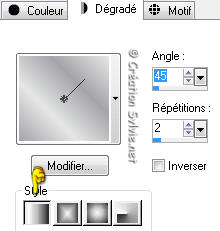
Vous êtes prêt alors allons-y. :)
|
Pour vous guider pendant la création de ce tag,
cliquer sur cette flèche avec le bouton gauche de la souris
et déplacer pour marquer votre ligne

|
Étape 1.
Ouvrir une nouvelle image de 750 x 550 pixels, fond transparent
Outil Pot de peinture
Appliquer le dégradé dans la nouvelle image
Réglage - Flou - Flou gaussien
Rayon à 20
Étape 2.
Calques - Nouveau calque raster
Sélections - Sélectionner tout
Ouvrir l'arrière-plan mariel6_fond2
Édition - Copier
Retourner à l'image 750 x 550
Édition - Coller dans la sélection
Sélections - Désélectionner tout
Réglage - Teinte et saturation - Coloriser
Entrer les données de l'un de vos choix de couleurs
Étape 3.
Effets - Effets de bords - Accentuer
Effets - Effets de traits - Fusain
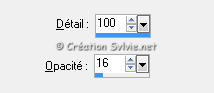
Effets - Modules externes - Xero - Clarity
Clarity à 128
Palette des calques
Réduire l'opacité à 20
Calques - Fusionner - Fusionner avec le calque de dessous
Étape 4.
Calques - Nouveau calque raster
Sélections - Charger/enregistrer une sélection - Charger à
partir du disque
Repérer la sélection sel_regis_eurasian
Ouvrir la texture texture13
Édition - Copier
Retourner à votre tag
Édition - Coller dans la sélection
Palette des calques
Changer le mode Mélange pour Luminance (héritée)
Effets - Modules externes - Xero - Clarity
Même configuration que l'étape 3
Sélections - Désélectionner tout
Étape 5
Ouvrir le tube jet-woman02-april-2008
Redimensionner à 85%
Édition - Copier
Retourner à votre tag
Édition - Coller comme nouveau calque
Effets - Effets 3D - Ombre de portée
10 ~ 10 ~ 50 ~ 5.00, couleur Noire
Déplacer un peu vers la gauche

Calques - Agencer - Déplacer vers le bas
Étape 6.
Les étapes de 7 à 10 serviront à faire la petite image avec le
tube de fleurs.
Vous pouvez également utiliser le fichier klbild_regis inclus
dans le fichier Matériel. Si c'est le cas, passez directement à
l'étape 11.
Étape 7.
Ouvrir le tube Yoka-Bloemen-les-O-Tsuyu.
Vous assurez de travailler avec une
copie
Supprimer le calque de la signature
Image Redimensionner
Décochez Verrouiller les proportions
Redimensionner à 161 pixels de largeur par 266 pixels de hauteur
Réglage - Teinte et saturation - Coloriser
Teinte à 0 - Saturation à 0
Étape 8.
Calques - Nouveau calque raster
Outil Pot de peinture
Avec le bouton droit de la souris,
appliquer la couleur pâle dans le nouveau calque
Calques - Agencer - Déplacer vers le bas
Étape 9.
Palette des calques
Activer le calque en haut de la pile
Effets - Effets 3D - Ombre de portée
1 ~ 2 ~ 50 ~ 4.00, couleur Noire
Calques - Fusionner - Tous aplatir
Étape 10.
Image - Ajouter des bordures - Symétrique coché
Taille de 1 pixel = Couleur foncée
Taille de 20 pixels = Couleur pâle
Taille de 5 pixels = Couleur noire
Étape 11.
Édition - Copier
Retourner à votre tag
Édition - Coller comme nouveau calque
Placer à droite

Étape 12.
Ouvrir le tube aufhaengung_regis
Édition - Copier
Retourner à votre tag
Édition - Coller comme nouveau calque
Placer au dessus de la petite image
Calques - Dupliquer
Déplacer à droite
Calques - Fusionner - Fusionner avec le calque de dessous
Effets - Modules externes - AlienSkin - EyeCandy5 - Impact -
Perspective Shadow
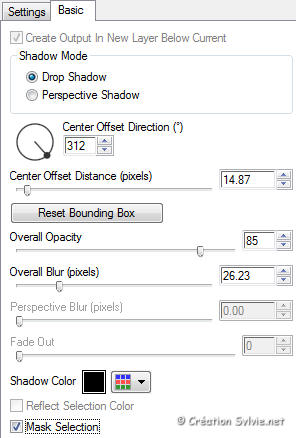
Étape 13.
Ouvrir le tube chin.zeichen_regis
Édition - Copier
Retourner à votre tag
Édition - Coller comme nouveau calque
Réglage - Teinte et saturation - Coloriser
Configuration déjà en mémoire
Placer dans le bas du tag, à gauche
(Voir Résultat final)
Étape 14.
Ouvrir le tube pctext_regis
Édition - Copier
Retourner à votre tag
Édition - Coller comme nouveau calque
Réglage - Teinte et saturation - Coloriser
Configuration déjà en mémoire
Placer dans le haut du tag, à gauche
(Voir Résultat final)
Étape 15.
Ouvrir à nouveau le tube Yoka-Bloemen-les-O-Tsuyu.
Redimensionner à 80%
Édition - Copier
Retourner à votre tag
Édition - Coller comme nouveau calque
Réglage - Teinte et saturation - Coloriser
Configuration déjà en mémoire
Effets - Modules externes - Xero - Clarity
Configuration déjà en mémoire (128)
Placer dans le bas du tag, à droite
(Voir Résultat final)
Étape 16.
Calques - Nouveau
calque raster
Sélections - Sélectionner tout
Ouvrir le tube after_hours_bg_lines
Édition - Copier
Retourner à votre tag
Édition - Coller dans la sélection
Sélections - Désélectionner tout
Effets - Modules externes - Xero - Clarity
Configuration déjà en mémoire (128)
Répéter le filtre une autre fois
Étape 17.
Outil Gomme à effacer
Configuration de votre choix
Effacer délicatement les lignes se trouvant sur le visage de la
femme
Palette des calques
Déplacer ce calque en dessous du calque Raster 8 (Pot de fleurs)
Étape 18.
Palette des calques
Activer le calque en bas de la pile (Arrière-plan)
Édition - Copier
Calques - Fusionner - Fusionner les calques visibles
Étape 19.
Image - Redimensionner
Décochez Redimensionner tous les calques
Redimensionner à 90%
Étape 20.
Calques - Nouveau calque raster
Sélections - Sélectionner tout
Édition - Coller dans la sélection
Sélections - Désélectionner tout
Calques - Agencer - Déplacer vers le bas
Effets - Modules externes - Xero - Clarity
Configuration déjà en mémoire (128)
Étape 21.
Palette des calques
Activer le calque en haut de la pile
Effets - Effets 3D - Ombre de portée
2 ~ 4 ~ 64 ~ 12.00, couleur Noire
Répéter en changeant le Vertical à -2 et l'Horizontal à
-4
Calques - Fusionner - Tous aplatir
Étape 22.
Image - Ajouter des bordures - Symétrique coché
Taille de 1 pixel = Couleur foncée de votre choix
Étape 23.
Ouvrir le tube corner
Édition - Copier
Retourner à votre tag
Édition - Coller comme nouveau calque
Réglage - Teinte et saturation - Coloriser
Configuration déjà en mémoire
Effets - Effets 3D - Ombre de portée
1 ~ 1 ~ 100 ~ 1.00, couleur Noire
Placer dans le haut du tag, à gauche
(Voir Résultat final)
Calques - Dupliquer
Image - Miroir
Calques - Fusionner - Fusionner avec le calque de dessous
Calques - Dupliquer
Image - Renverser
Étape 24.
Ajouter votre signature
Calques - Fusionner - Fusionner les calques visibles
Étape 25.
Effets - Modules externes - Xero - Porcelain
(Nouvelle et ancienne version)
Changer seulement la ligne Blue channel à 0
Effets - Modules externes - Xero - Clarity
Configuration déjà en mémoire (128)
Voilà ! Votre tag est terminé.
Il ne vous reste plus qu'à le redimensionner si nécessaire
et à
l'enregistrer
en format JPG, compression à 25
J'espère que vous avez aimé faire ce tutoriel. :)
Il est interdit de copier ou de distribuer
cette traduction sans mon autorisation
|